Gerenciar configurações de formulários de aplicativos baseados em modelo
As configurações de formulários do Power Apps são um conjunto de recursos que facilitam aos criadores de aplicativos baseados em modelos configurar como os usuários acessarão formulários em uma solução ou aplicativo. Em Configurações do formulário, há três áreas diferentes que um criador pode escolher:
- Definir direitos de acesso para um formulário.
- Definir a ordem do formulário.
- Definir o formulário de fallback para uma tabela.
Você pode acessar as configurações do formulário na área Formulários no Power Apps ou na barra de comandos no designer de formulários.
Definir direitos de acesso para um formulário
Pessoas diferentes na sua organização podem interagir com os mesmos dados de várias maneiras diferentes. Os gerentes podem depender de poder examinar rapidamente as informações de uma linha e as pessoas de serviço podem exigir um formulário que simplifique a entrada de dados. Você pode acomodar requisitos diferentes atribuindo aos formulários as funções de segurança aos quais grupos de pessoas diferentes pertencem.
Quando você tem mais de um tipo de formulário principal ou outro definido para uma tabela, você pode selecionar quais usuários de formulários poderá usar com base em seus direitos de acesso. Como cada tabela deve poder exibir um formulário para qualquer usuário, pelo menos um formulário pode ser designado como formulário de "fallback” – um formulário visível para os usuários cujas funções de segurança não têm qualquer formulário explicitamente atribuído a eles.
Observação
- Os formulários Criação rápida, Exibição rápida e Cartão não podem ser atribuídos aos direitos de acesso.
- Outra opção que os criadores têm para controlar o acesso ao formulário é tornar o formulário principal inativo. Você não pode definir um estado ativo ou inativo para os formulários principais. Esse recurso foi adicionado, principalmente, para gerenciar novos formulários incluídos durante a atualização de ambientes do Microsoft Dataverse, mas você pode usá-lo para impedir que os usuários possam utilizar qualquer formulário principal.
Atribuir um direito de acesso a um formulário
Entre no Power Apps, selecione Soluções, abra a solução desejada, selecione uma tabela e, depois, a área Formulários. Se o item não estiver no painel lateral, selecione …Mais e selecione o item desejado.
Ao lado do formulário principal em que você deseja configurar os direitos de acesso para um formulário, selecione ... e, depois, Configurações do formulário.
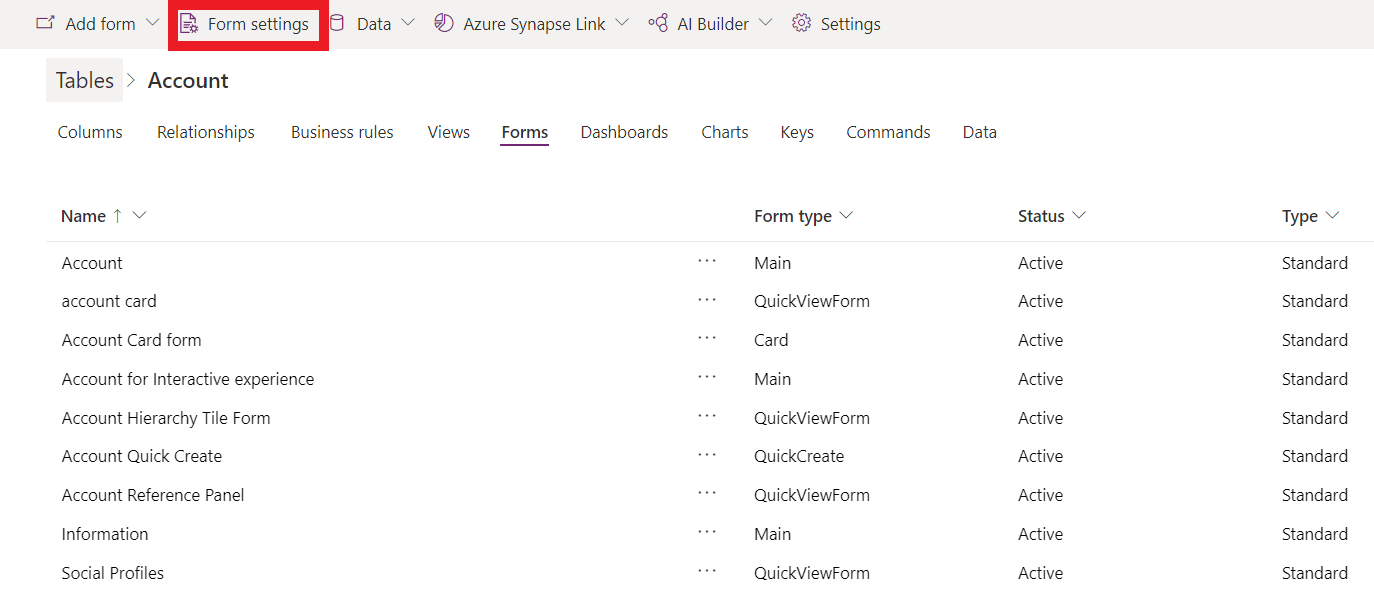
Na navegação esquerda na página Configurações do formulário, selecione Direito de acesso.
Escolha entre as seguintes opções:
- Para definir os direito de acesso para cada usuário, selecione Todos.
- Para definir o acesso ao formulário para uma ou mais direitos de acesso específicos, selecione Direitos de acesso específicos. Em seguida, selecione os direitos de acesso aos quais você deseja conceder acesso na lista de direitos de acesso que foram configurados para seu ambiente.

Selecione Salvar e Publicar.
Definir a ordem do formulário
Se você tiver vários formulários principais, de criação rápida, de exibição rápida ou cartão para uma tabela, é possível atribuir uma ordem de formulários. A ordem do formulário determina quais formulário disponíveis serão exibidos por padrão. Os formulários principais disponíveis podem ser controlados atribuindo funções de segurança ao formulário.
Observe que a ordem do formulário não define quem pode ver o formulário, que é gerenciado pela configuração de direitos de acesso. Mais informações: Atribuir direitos de acesso para um formulário
- Entre no Power Apps, selecione Soluções, abra a solução desejada, selecione uma tabela e, depois, a área Formulários. Se o item não estiver no painel lateral, selecione …Mais e selecione o item desejado.
- Ao lado do formulário principal para o qual você deseja configurar o formulário de fallback, selecione ... e, depois, Configurações do formulário.
- Na navegação esquerda na página Configurações do formulário, selecione Ordem do formulário.
- Selecione o conjunto de formulários que você deseja, como Formulário Principal, Formulário de Criação Rápida, Formulário de Visualização Rápida ou Formulário de Cartão.
- Altere a ordem arrastando e soltando o formulário para cima e para baixo na lista na ordem em que você deseja que ele seja mostrado aos seus usuários. Você também pode usar estes atalhos de teclado: Tab/Tab + Shift para mover o foco, Espaço para selecionar ou liberar um formulário e as teclas de Seta para Baixo /Seta para Cima para mover um formulário. Selecione Salvar e Publicar.
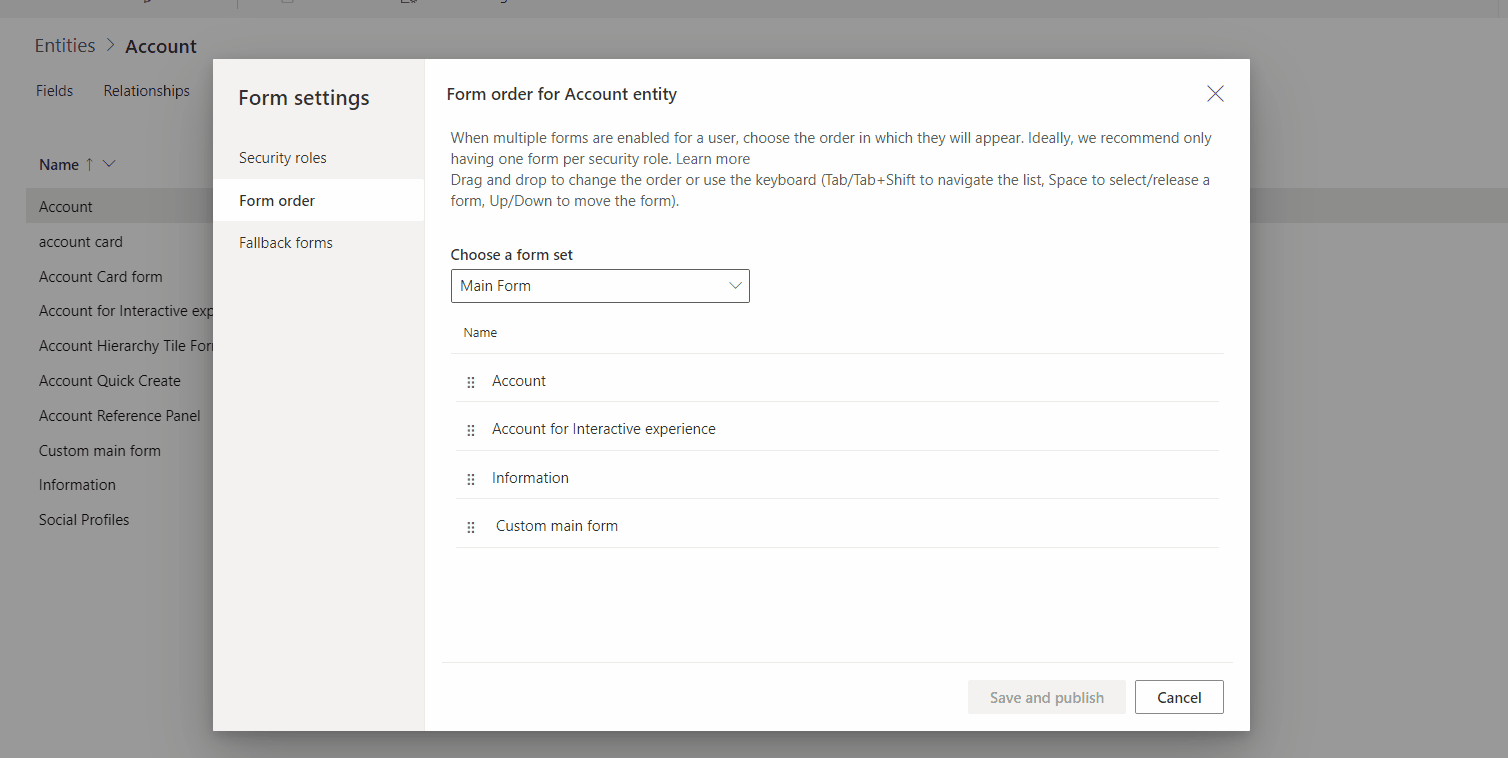 Para definir a ordem do formulário usando o explorador de soluções, consulte Atribuir ordem de formulário de aplicativo baseado em modelo.
Para definir a ordem do formulário usando o explorador de soluções, consulte Atribuir ordem de formulário de aplicativo baseado em modelo.
Definir o formulário de fallback para uma tabela
Definir o formulário de fallback para uma tabela é importante para garantir que, se um usuário não tiver funções de segurança atribuídas ou não houver funções de segurança atribuídas para um tipo de formulário principal, sempre haverá um formulário “padrão” que será mostrado para essa tabela. Os formulários de fallback estão disponíveis somente com os formulários principais e não se aplicam aos formulários de criação rápida, de visualização rápida e de cartão.
Existem algumas estratégias diferentes a serem consideradas ao gerenciar o formulário de fallback para uma tabela.
Todos os usuários exibirão o mesmo formulário
Se você não precisar de vários formulários para uma tabela, não será necessário um formulário de fallback.
Criar um formulário de contingência
Se estiver usando formulários baseados em função porque deseja restringir a informação que os usuários podem ver ou editar, considere criar um formulário com um mínimo de informação exibida. Em seguida, selecione direitos de acesso específicos, mas não selecione nenhuma função, exceto Administrador do Sistema. O resultado é que esse formulário nunca será visto por qualquer pessoa com exceção do administrador do sistema ou por alguém cujas funções de segurança não foram associadas a um formulário específico. Você pode incluir um recurso da Web HTML no formulário com informações sobre por que pouca informação está visível no formulário e um link para informações sobre como solicitar a adição a um direito de acesso associado a um formulário ou a inclusão de um novo direito de acesso a um formulário.
Criar um formulário genérico
Se você usar formulários baseados em função para fornecer uma experiência personalizada com base na função de um usuário, é possível definir o formulário menos especializado como o formulário de fallback e configurá-lo para ser exibido a todos. Em seguida, crie formulários personalizados para funções de segurança específicas e configure esses formulários para exibir somente para as funções de segurança que precisam deles. Não habilite esses formulários para fallback. Por fim, na lista Configurações do formulário, configure a Ordem do formulário para especificar quais formulários exibir classificando-os do mais exclusivo para o menos exclusivo. Seu formulário de fallback aparecerá na parte inferior da lista. Essa estratégia fará com que as pessoas vejam o formulário personalizado para a função como o formulário padrão, mas ainda podem usar o seletor de formulários para selecionar o formulário mais comum se desejarem. Selecione o formulário que permanecerá o formulário padrão até selecionar um formulário diferente.
Definir o formulário de fallback para uma tabela
- Entre no Power Apps, selecione Soluções, abra a solução desejada, selecione uma tabela e, depois, a área Formulários. Se o item não estiver no painel lateral, selecione …Mais e selecione o item desejado.
- Ao lado do formulário principal para o qual você deseja configurar o formulário de fallback, selecione ... e, depois, Configurações do formulário.
- Na navegação esquerda na página Configurações do formulário, selecione Formulários de fallback.
- Para desabilitar um formulário da ordem de fallback, desmarque a caixa de seleção. Neste exemplo, o formulário Informações será removido da ordem de fallback.
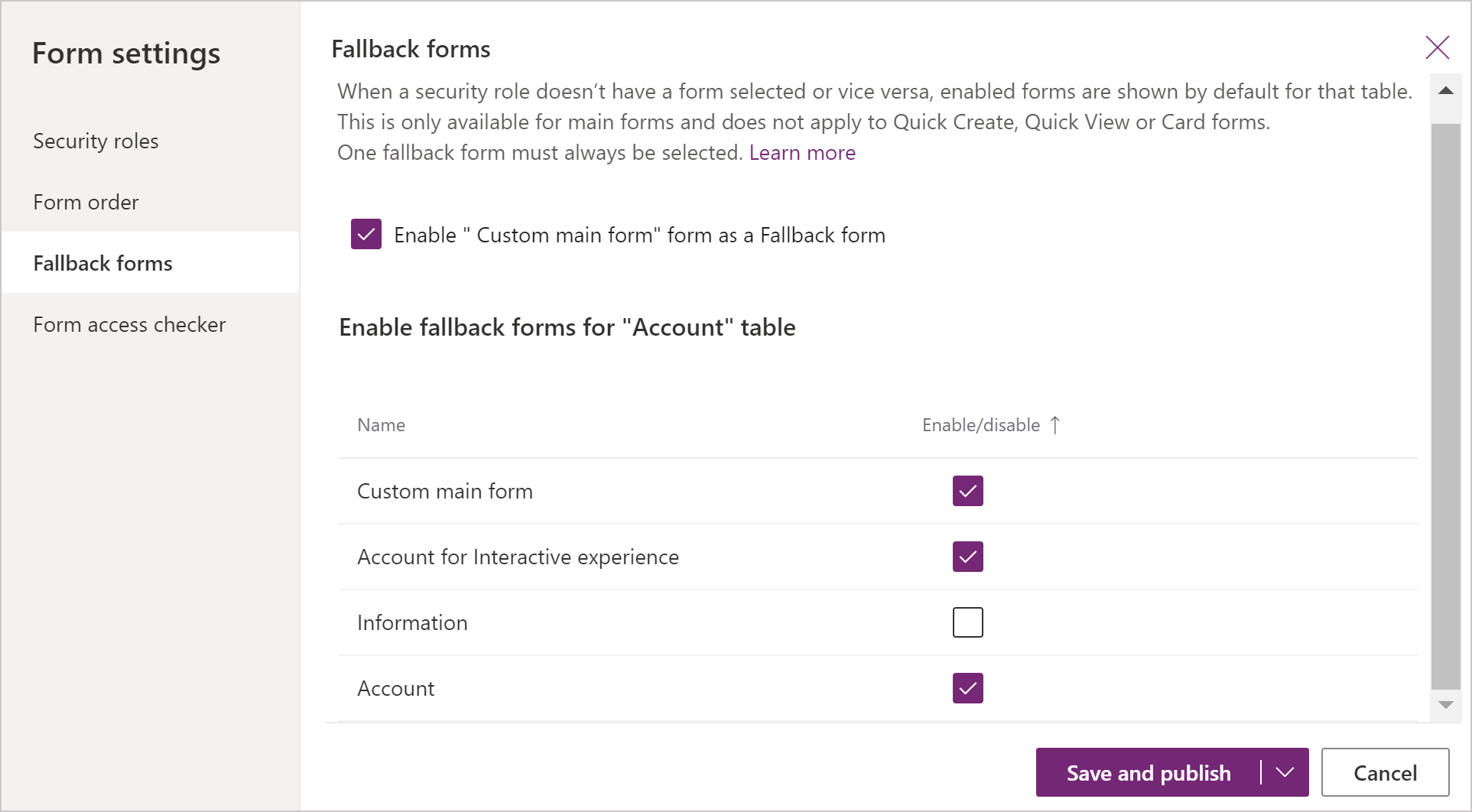 Para habilitar um formulário para fallback, marque a caixa de seleção ao lado do formulário para habilitá-lo.
Para habilitar um formulário para fallback, marque a caixa de seleção ao lado do formulário para habilitá-lo. - Selecione Salvar e Publicar.
Usar o script de formulário
O contexto de formulário da API do cliente (formContext) fornece uma referência ao formulário ou a um item no formulário, como um controle de exibição rápida ou uma linha em uma grade editável, na qual o código atual é executado. Mais informações: Contexto do formulário da API de cliente
Importante
O objeto Xrm.Page foi preterido, e você deve usar o método getFormContext do objeto de contexto de execução passado para retornar a referência ao formulário apropriado ou a um item no formulário.
Consulte também
Visão geral do designer de formulários direcionado por modelo
Observação
Você pode nos falar mais sobre suas preferências de idioma para documentação? Faça uma pesquisa rápida. (Observe que esta pesquisa está em inglês)
A pesquisa levará cerca de sete minutos. Nenhum dado pessoal é coletado (política de privacidade).
Comentários
Em breve: Ao longo de 2024, eliminaremos os problemas do GitHub como o mecanismo de comentários para conteúdo e o substituiremos por um novo sistema de comentários. Para obter mais informações, consulte https://aka.ms/ContentUserFeedback.
Enviar e exibir comentários de